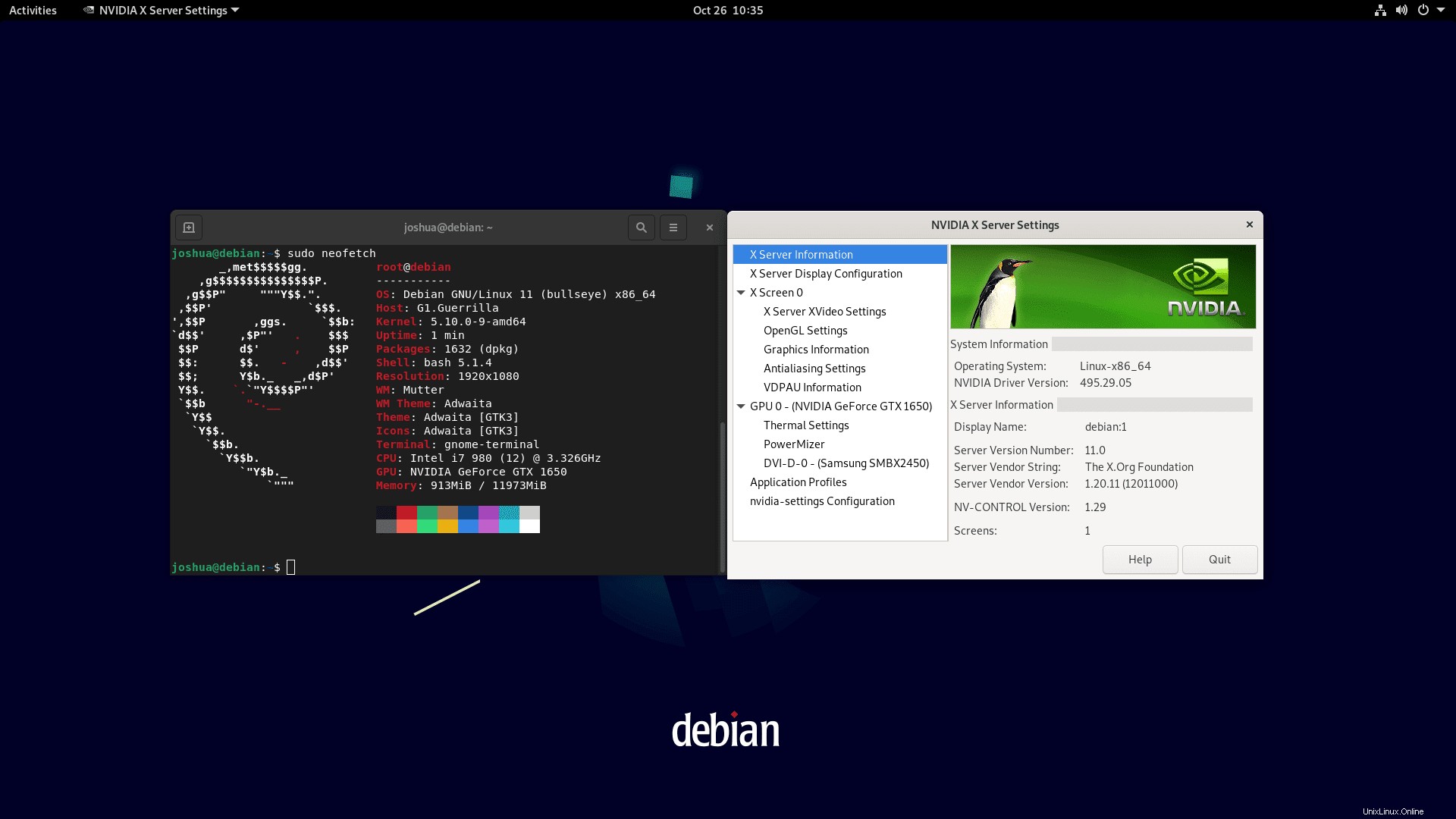Sebagian besar sistem Desktop Linux modern seperti Debian datang dengan driver NVIDIA pra-instal di Nouveau driver perangkat grafis sumber terbuka untuk kartu video Nvidia. Untuk sebagian besar, ini dapat diterima; namun, jika Anda menggunakan sistem Linux untuk desain grafis atau game, Anda mungkin mendapatkan driver yang lebih baik.
Secara historis, driver berpemilik Nouveau lebih lambat daripada driver milik Nvidia, bersama dengan kekurangan fitur terbaru, teknologi perangkat lunak, dan dukungan untuk perangkat keras kartu grafis terbaru. Dalam kebanyakan situasi, memutakhirkan Driver Nvidia Anda menggunakan panduan berikut lebih bermanfaat daripada tidak melakukannya. Dalam beberapa kasus, Anda mungkin melihat beberapa peningkatan substansial secara keseluruhan.
Tutorial berikut akan mengajarkan Anda untuk menginstal driver Nvidia Beta Graphic terbaru untuk Debian 11 Bullseye .
Tutorial ini menggunakan instalasi standar stok desktop Debian 11 Bullseye &GNOME. Ini mungkin tidak berfungsi untuk pengguna dengan pengelola tampilan alternatif atau lingkungan desktop, jadi pastikan untuk mencadangkan file penting apa pun sebelum Anda mulai.
Prasyarat
- OS yang Disarankan: Debian 11 Bullseye
- Akun pengguna: Akun pengguna dengan sudo atau akses root.
- Diperlukan: Koneksi Internet
Perbarui Sistem Operasi
Perbarui Debian . Anda sistem operasi untuk memastikan semua paket yang ada mutakhir:
sudo apt update && sudo apt upgrade -yTutorial akan menggunakan perintah sudo dan dengan asumsi Anda memiliki status sudo .
Untuk memverifikasi status sudo di akun Anda:
sudo whoamiContoh keluaran yang menunjukkan status sudo:
[joshua@debian~]$ sudo whoami
rootUntuk menyiapkan akun sudo yang ada atau baru, kunjungi tutorial kami di Menambahkan Pengguna ke Sudoers di Debian .
Untuk menggunakan akun root , gunakan perintah berikut dengan kata sandi root untuk masuk.
suBagian 1. Instal Dependensi &Konfigurasi
Saat ini, Driver NVIDIA 495 s masih dalam versi beta dan belum masuk ke repositori resmi saat ini. Namun, bagi para penggemar yang ingin menginstal driver beta dan memperbaruinya secara manual, langkah-langkah berikut akan membantu Anda mencapai tujuan ini.
Pertama, kunjungi halaman unduhan Nvidia dan unduh .run latest terbaru file atau dapatkan tautan dan gunakan perintah wget .
Hanya contoh (pastikan untuk mendapatkan tautan terbaru):
wget https://us.download.nvidia.com/XFree86/Linux-x86_64/495.29.05/NVIDIA-Linux-x86_64-495.29.05.runInstal Header Linux dan dependensi kompilasi:
sudo apt install linux-headers-$(uname -r) build-essential libglvnd-dev pkg-config -yContoh keluaran:
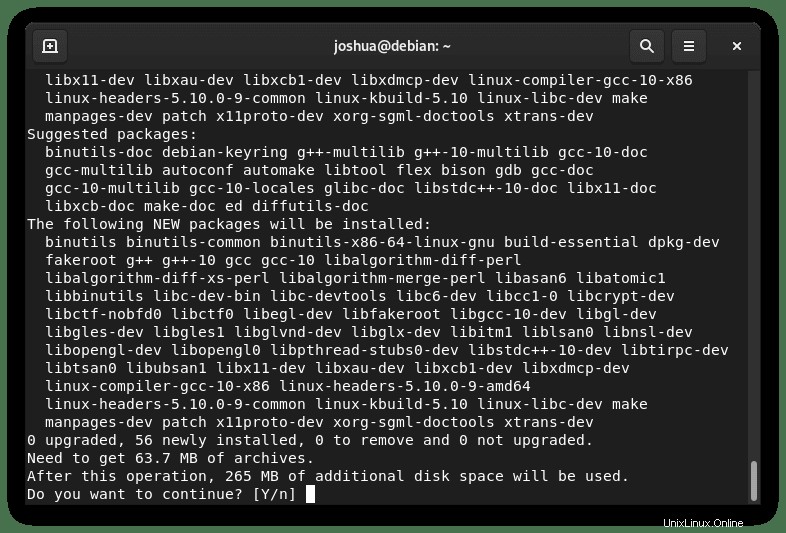
Tipe Y, lalu tekan ENTER KEY untuk melanjutkan dan menyelesaikan penginstalan.
Selanjutnya, daftar hitam driver nouveau buat file daftar hitam:
sudo nano /etc/modprobe.d/blacklist-nouveau.confSetelah di dalam file, tambahkan berikut ini:
blacklist nouveau
options nouveau modeset=0Simpan file CTRL+O, lalu keluar dari CTRL+X . Anda kemudian perlu membuat ulang initramfs kernel :
sudo update-initramfs -uSekarang, reboot ke tingkat proses multi-pengguna . Ini akan menonaktifkan pengguna GUI setelah reboot:
sudo systemctl set-default multi-user.target
sudo reboot nowBagian 2. Instal Driver Nvidia Beta
Masuk ke akun Anda; itu akan menjadi layar terminal saja. Navigasikan ke direktori jika perlu tempat Anda mengunduh file .run juga. Selanjutnya, jalankan perintah bash berikut untuk memulai proses instalasi.
Hanya contoh (versi Anda akan berbeda dan lebih diperbarui di masa mendatang):
sudo bash NVIDIA-Linux-x86_64-495.29.05.run Jika semuanya telah diatur dengan benar, Anda akan melihat layar dan bilah pemuatan untuk membangun kernel. Setelah beberapa menit, Anda akan melihat perintah pertama Anda.
Prompt pertama yang akan Anda lihat pada instalasi baru adalah menginstal kompatibilitas 32-bit. Pilih Ya atau Tidak untuk melanjutkan dengan pilihan instalasi prompt opsional berikut.
Contoh:
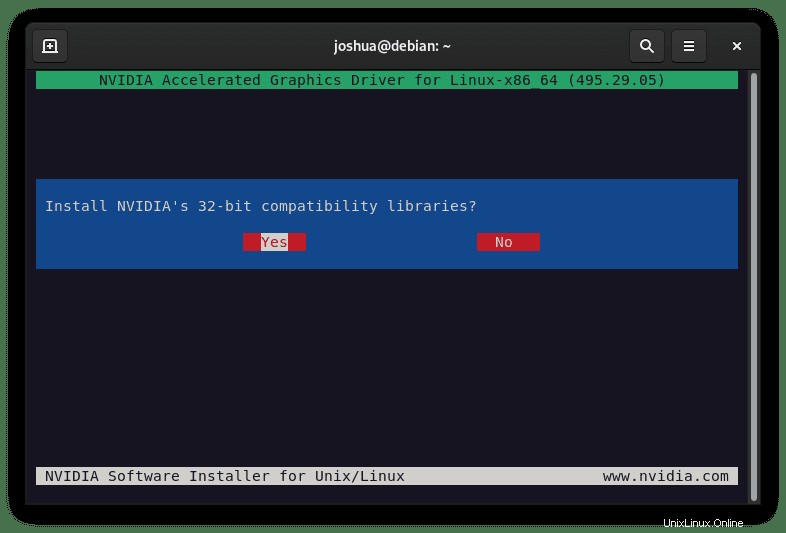
Selanjutnya, Anda akan menerima prompt lain yang meminta untuk menyimpan pengaturan default untuk utilitas nvidia-xconfig atau jika Anda ingin utilitas mengonfigurasi file untuk Anda secara otomatis.
Ini opsional, tetapi opsi yang disarankan untuk pemasangan baru adalah Ya .
Contoh:
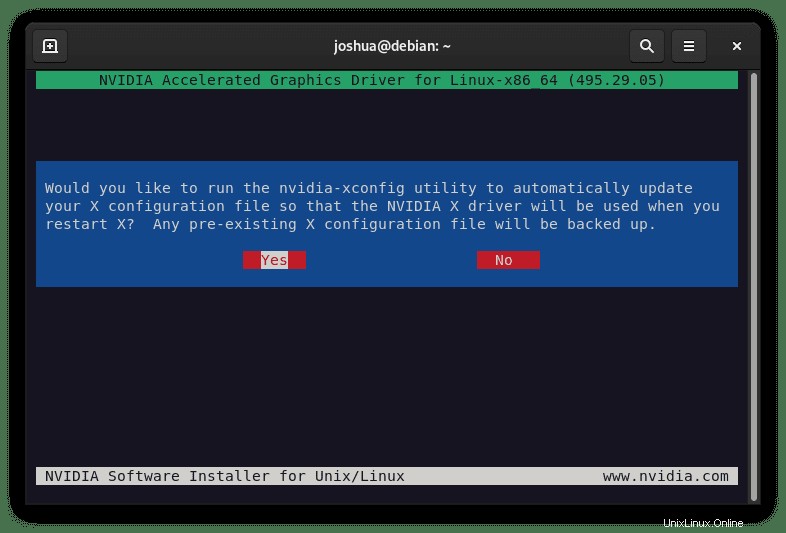
Satu prompt terakhir akan muncul yang memberi tahu Anda bahwa Anda telah berhasil menginstal paket Nvidia Drivers.
Contoh:
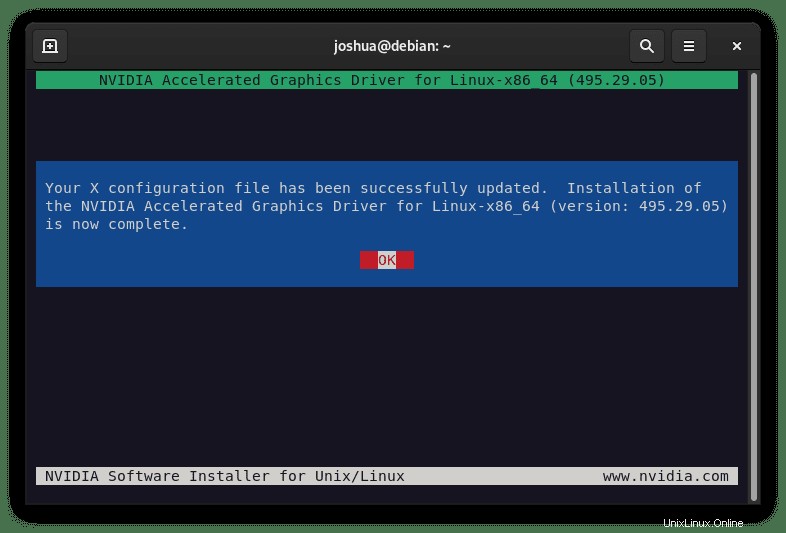
Sekarang setelah driver diinstal, Anda perlu me-reboot sistem Anda, tetapi pertama-tama, pastikan untuk beralih kembali ke UI grafis:
sudo systemctl set-default graphical.target
sudo reboot nowBagian 3. Konfirmasi Instalasi Driver Beta
Setelah Anda masuk kembali ke sistem, Anda dapat melihat status kartu grafis dengan “nvidia-smi” perintah.
nvidia-smiContoh keluaran:
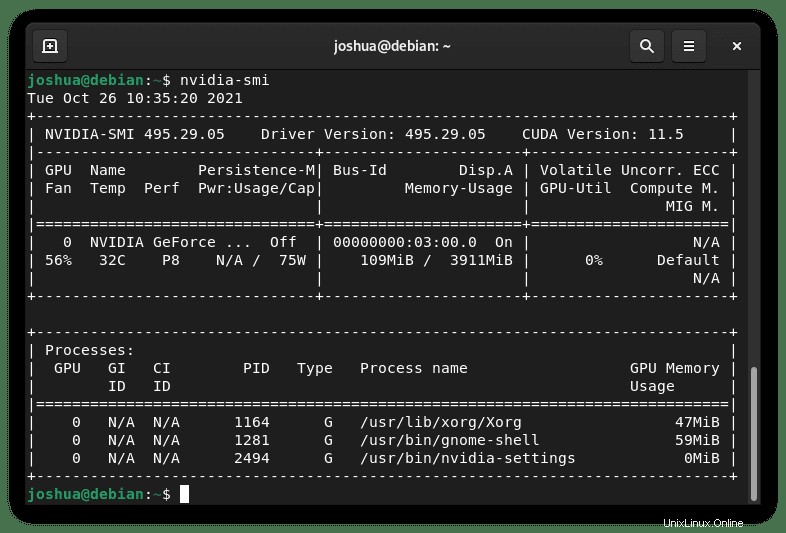
Atau, buka Nvidia X Server GUI untuk mengonfirmasi versi versi driver.
Contoh :